Stable DffusionのAI画像生成でCドライブの容量がなくなり、
SSDを大容量のものに入れ替えようとしたところ、
失敗に終わり新しいパソコンを買うことになりました。
今回はどういう風に入れ替えようとして失敗したのか
お伝えします。
SSD入れ替えの対象の方
まず、SSD入れ替える必要がある方は基本的に以下に該当
する方になります。
・Cドライブの容量がなくなり、Cドライブからの起動する
ものばかりで他に移せない
・HDDで処理が遅いからSSDに変えて速くしたい
これ以外の要因で容量がなくなっているかたは増設
などの方法で対応可能です。
増設に関してはこちらの記事にまとめています。
https://yomutoku.website/wp-admin/post.php?post=82&action=edit
私の体験ベースになりますが、増設はうまくき、入れ替えはうまくいかなかったので、
どちらの方法も取れる方は増設をおすすめします。
後述しますが入れ替え作業はPCが動かなくなる心配もありストレスの
かかりがちな一方で増設は取り付けるだけなので比較的簡単に行うことができます。
SSD入れ替えでやった手順
・入れ替え用SSDの購入
まず入れ替えようのSSDをアマゾンで購入しました。
Crucialというメーカーの1TB(1000GB)
のものになります。

元々PCに入っていたSSDの容量が117GBだったなので
うまくいけば800GB以上増やせる計算でした。
・現データを入れ替え用SSDにコピー
入れ替え用のSSDをPCに繋いでデータをコピー
します。
コピーなので入れ替え前のSSDにもデータは残ります。
コピーにはコピーツールを使う必要があり、
Crucial製のSSDはAcronisという無料ツール
を使ってコピーを行うことができます。
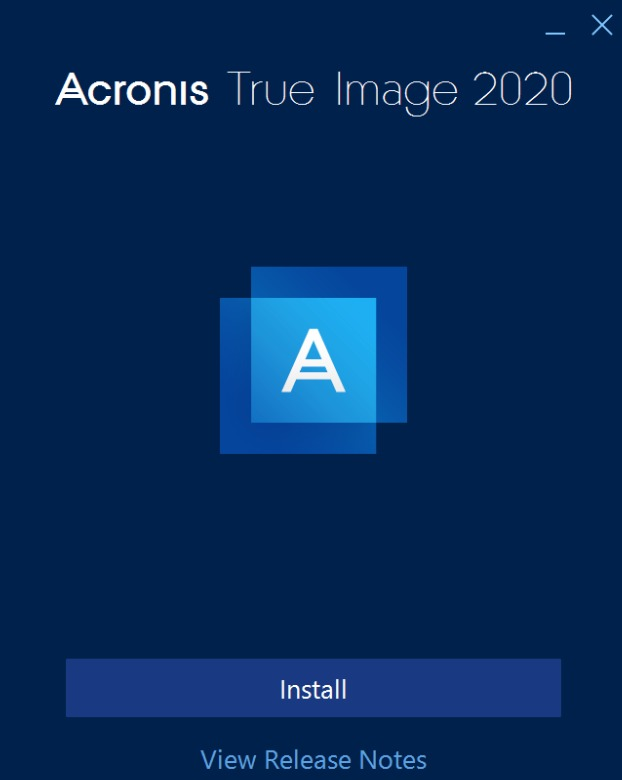
インストールしたらディスククローン作成
押してあとは指示に沿って進めていけば
コピーは特に問題なく完了します。
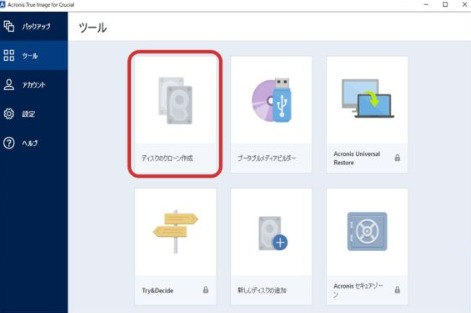
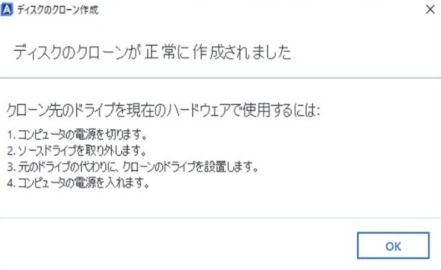
・ディスクトップを開けてコピーした入れ替え用SSDと
元のSSDを入れ替える
ここで完全に詰みました、、
まず元のSSDの場所がパッと見でどこにあるかわかりませんでした。
私の使っているPCは
「Lenovo V55t Mini-Tower」
なんですけどこれをSSD交換している情報が
調べても1つもありませんでした。
デスクトップを開けたような画像も一切
なかったので、仕方なく手探りで交換する
ことになります。
この時点でだいぶ嫌な予感がしていました。
・SSDっぽいのの線を交換用の線につないでみる
とりあえず外して繋げれそうな線が1つあったので
それをSSDと決めつけて線を繋ぎ変えてみました。
SSDっぽいものは奥に入り込んでしまっていて
全体をみることができず、線だけ外に出ている
状態で、
それを外して新しいSSDにつけてみました。
デスクトップを閉じてパソコンを起動してみます。
適当にSSDを付けた末路
再起動してストレージを確認すると、

線を付け替えたのに元の容量のままという謎の事態に、、
うまくいかなかった悲しさと、PC全部消えたりしなくてよかった
という安堵感によりなんともいえない気持ちになりました。
再チャレンジをするといよいよパソコンが起動しなく
なりそうな気がしたので、
ここはもう諦めて損切し、
新しいパソコンを買うことに決めます。
まとめ:同じ型番情報があるかはすごく重要
以上になります、SSDコピーするところまではうまくいっている
のでそこまでは参考になるかと思います。
SSDの交換をしている情報は世の中にたくさんあったので
安心しきっていたのですが、
同じ型番じゃないと、デスクトップの中身をはじめ、ちょっと
した要領が変わってくるのでSSD交換を考えている方はこの辺りに
注意してやるかどうか決めてみてください。